Cómo escribir la ñ en Mac: teclado inglés, MacBook Air, Pro

Si te has comprado una Mac Pro o MacBook en Inglaterra, Estados Unidos o cualquier otro país anglófono, seguramente te hayas llevado una desagradable sorpresa al no encontrar la letra ñ en el teclado. Por suerte, es posible hacerla aparecer y escribir en español con total normalidad gracias a una sencilla combinación de teclas.
¿Cómo poner la ñ en un Mac con teclado inglés o americano?
Como decíamos, el teclado integrado en los ordenadores Mac que son comercializados en Estados Unidos u otros países anglófonos no incluye la tecla ñ, ya que esta letra no forma parte del alfabeto inglés. Lo mismo sucede para ordenadores comprados en otros países, que incluirán un atajo visible a los caracteres particulares a su idioma. De hecho, solo los teclados para España e Hispanoamérica la incluyen. Sin embargo, esto no quiere decir que no puedas escribir con normalidad, puedes utilizar un atajo para escribirla si el teclado de tu Mac, MacBook Pro o MacBook Air no te permite hacerlo directamente.
- Método 1
Para hacer la letra ñ en una MacBook o en un teclado externo Magic Keyboard de Apple con una distribución en inglés (estadounidense o británica), presiona las teclas alt (option) + N. A continuación, suelta la tecla N y vuelva a presionarla para que aparezca la ñ.
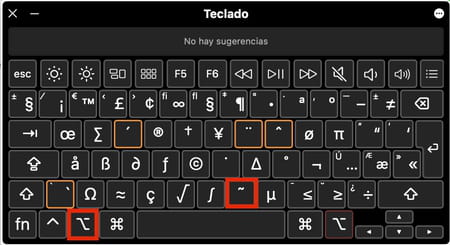
- Método 2
El siguiente método consiste en mantener presionada la tecla n o Mayúsculas ⇧ + n si quieres escribirla en mayúscula. Verás en la pantalla un pequeño recuadro con varias opciones de letra, a las cuales corresponde un número. Sin dejar de presionar, teclea el número que corresponde a la letra que quieres. En este caso será n 1.
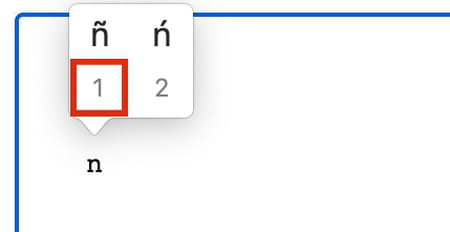
Nota: Este método también funciona cuando escribes desde un iPhone o iPad, ya que simplemente tienes que mantener la tecla presionada para que aparezcan las opciones con caracteres especiales. Después, solo debes mover tu dedo para seleccionar aquel que te interesa.
- Método 3
Por último, existe otro método sencillo al que puedes recurrir si eres una persona más visual y necesitas ubicar los caracteres en el teclado. Simplemente, dirígete a la barra superior del ordenador y haz clic en el recuadro de idioma, para luego verificar que esté seleccionado el Español como idioma del teclado. Luego ve a Mostrar el visor de teclado y aparecerá una imagen del teclado en pantalla. Lo que queda por hacer es colocar el cursor en la ventana donde estés escribiendo tu texto, hacer clic para que aparezca la pequeña barra de inserción de texto, y luego mover el cursor al teclado virtual y presionar en la tecla ñ.
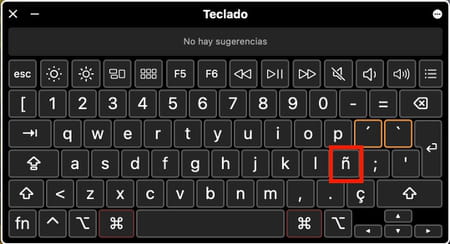
Si no ves el icono de idiomas en tu Mac, es porque aún no lo has activado. Para seleccionar varios idiomas o simplemente para poder abrir el visor de teclado, dirígete a Ajustes del Sistema > Teclado (la opción aparece en la columna izquierda). A continuación, en la sección marcada como Fuentes de entrada, presiona Editar y verifica que esté activada la pastilla junto a la opción Mostrar el menú Teclado en la barra de menús.
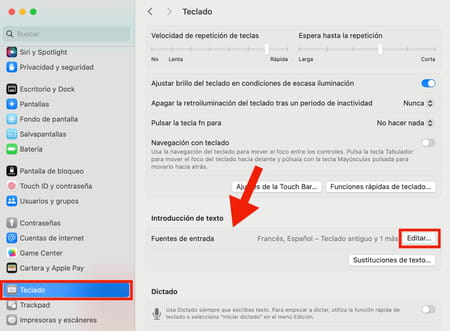
Si tienes un Mac que has comprado en otro país, pero has configurado su idioma al español, entonces solo debes ubicar la tecla de sustitución en la que se encuentra la ñ. En los casos de teclados para países anglófonos, suele ser la tecla ; , mientras que en otros como el francés lo encontrarás en la tecla m. Una vez que te familiarices con esto, verás que puedes escribir de forma natural y fluida. Por supuesto, si todo esto falla, siempre tienes la opción de escribir la palabra "Espana" en Google y copiar la letra ñ a partir de los resultados.
¿Tienes más preguntas sobre Mac? Consulta nuestro foro de discusión

